如何在“音乐”App 或 Apple Music App 中创建播放列表
了解如何在“音乐”App 或 Apple Music App 中新建播放列表以及将音乐添加到现有播放列表。
如何在 iPhone、iPad 或安卓设备上新建播放列表
打开“音乐”或 Apple Music App。
在 iPhone 或安卓设备上,依次轻点“资料库”、“播放列表”和“新建播放列表”。
在 iPad 上,滚动到边栏的底部,然后轻点“新建播放列表”。
为你的播放列表命名,然后轻点“添加音乐”。
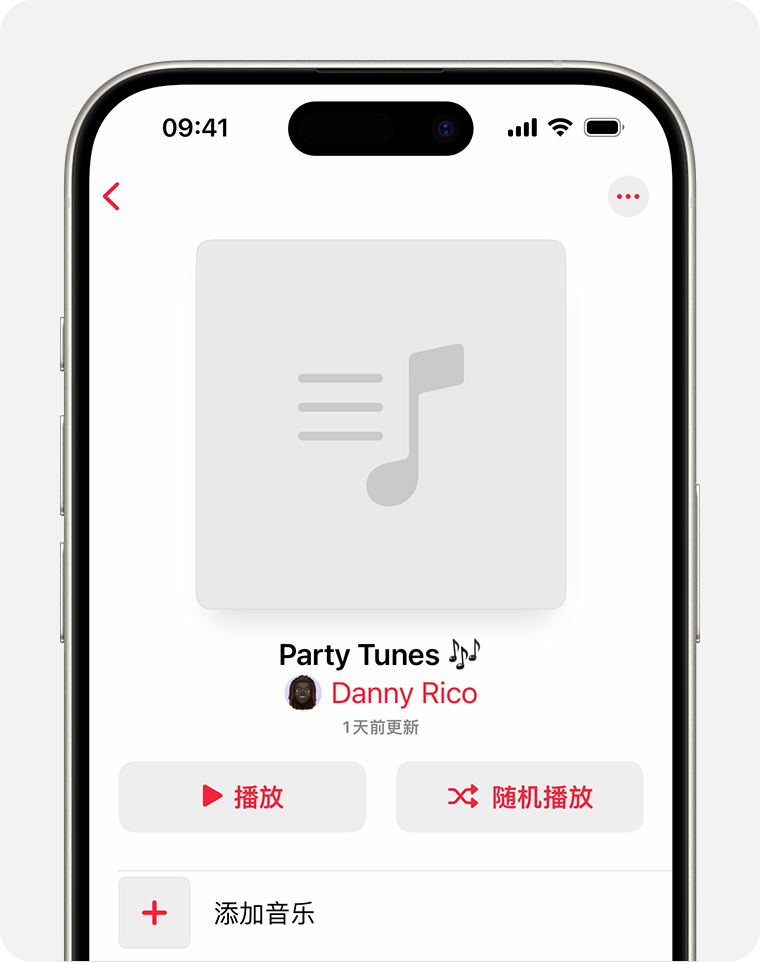
轻点你要添加的音乐。
在 iPhone 或 iPad 上,轻点“完成”。在安卓设备上,轻点。
如何在 iPhone、iPad 或安卓设备上将音乐添加到现有播放列表
打开“音乐”或 Apple Music App。
找到你要添加的音乐。
轻点歌曲旁边或专辑顶部的。
轻点“添加到播放列表”。
轻点某个播放列表。
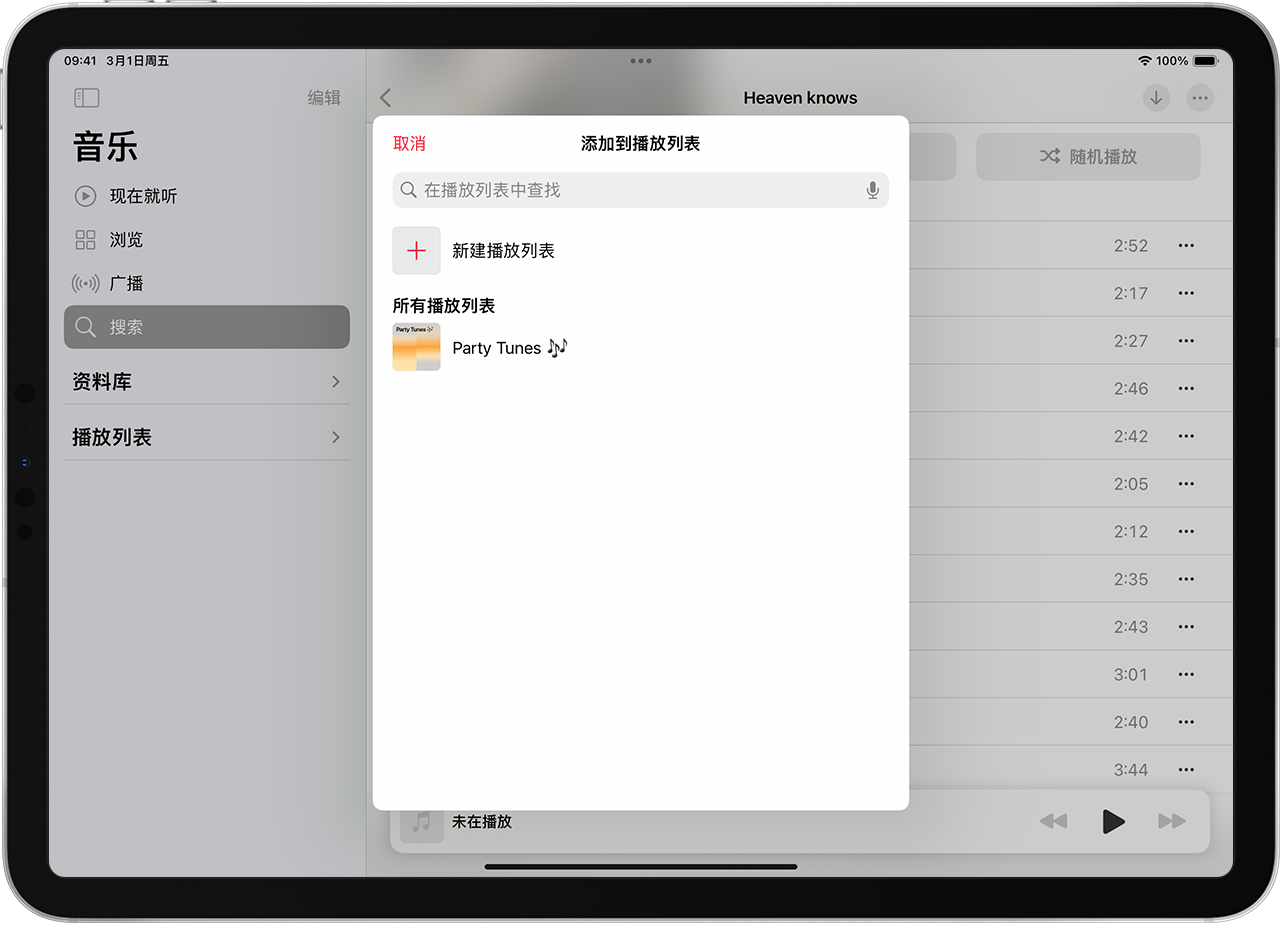
如何在 Mac 或 PC 上创建播放列表并在其中添加音乐
打开“音乐”App 或 Apple Music App 或着 iTunes。
在 Mac 上的“音乐”App 中或在 Windows 版 iTunes 中,前往菜单栏,然后选取“文件”>“新建”>“播放列表”。
在 Windows 版 Apple Music App 中,前往边栏中的“播放列表”,点按,然后点按“新建播放列表”。
为你的播放列表命名。
将音乐拖放到边栏中的某个播放列表。
进一步了解播放列表
如果你在 Apple Music 中创建了个人资料,则可以将播放列表公开,这样任何人都可以在搜索 Apple Music 时找到它。创建新的播放列表时,请打开“在个人资料页和搜索中显示”。
Apple Music 的提供情况可能因国家或地区而异。了解你在自己的国家或地区可以使用哪些服务。
有关非 Apple 制造的产品或非 Apple 控制或测试的独立网站的信息仅供参考,不代表 Apple 的任何建议或保证。Apple 对于第三方网站或产品的选择、性能或使用不承担任何责任。Apple 对于第三方网站的准确性和可靠性不作任何担保。联系供应商以了解其他信息。